Diaľkové ovládanie sa pripojí k počítaču kedykoľvek vo voľnom čase. USB vstup a na svoju prevádzku nevyžaduje ovládače.
Nie sú potrebné žiadne ovládače
funkciu bezdrôtová myš
34 tlačidiel + 3 tlačidlá na ovládanie kurzora (výmena myši)
Teraz, keď máte zapnutú hudbu na počítači a robíte domáce práce, nemusíte sa rozptyľovať, aby ste si prepli skladbu, ktorá sa vám nepáči, a pri pozeraní filmu, sedení v pohodlnom kresle alebo ležaní na pohodlnú pohovku, je vhodné v zaujímavom momente pozastaviť alebo zvýšiť hlasitosť. Čo sa týka prezentácie, výhody takéhoto bezdrôtového zariadenia možno len ťažko preceňovať. Môžete jednoducho prednášať alebo premietať fotografie alebo video materiály, ktoré vás zaujímajú, synchrónne, bez toho, aby ste boli rozptyľovaní ručným ovládaním konzoly, prepínaním materiálu v intervaloch, ktoré potrebujete.
-Kompaktná, pohodlná, veľmi užitočná vec
-Správa CD, VCD, DVD, MP, prehrávača médií Microsoft, RealPlayer, WinAmp, WinDVD, PowerDVD, internetu, prezentácií atď.
-Pracuje v infračervenom rozsahu, maximálny polomer 13 metrov!
- Funkcia myši
-USB plug & play, nie sú potrebné žiadne ovládače
-Podporované OS: Windows98/2000/ME/XP/Vista/Windows 7/Linux/Mac OS
- Napájanie: batéria CR3025
- Rozmery: 12 x 5 x 1 cm
Ako používať diaľkové ovládanie pre PC?
1. Pripojte USB prijímač k PC.
2. Vytiahnite ho ochranný film z priehradky na batérie.
3. Nasmerujte diaľkový ovládač na prijímač a použite diaľkový ovládač.
Diaľkové ovládanie funguje správne s nasledujúcim softvérom:
WMP RealPlayer, KMPlayer, ttplay, WinDVD, PowerDVD.
Ako naprogramovať tlačidlá (A, B, C, D) na diaľkovom ovládači?
Napríklad tlačidlo A musíme naprogramovať tak, aby po stlačení spustilo KMPlayer
1. Nájdite skratku KMPlayer.
2. Kliknite pravým tlačidlom myši na túto skratku.
3. Vyberte položku ponuky Vlastnosti
4. Umiestnite kurzor do poľa Rýchly hovor a súčasne stlačte tlačidlá Ctrl + Alt + B a potom použite.
Teraz stlačením tlačidla A spustíte KMPlayer
Vybral som ho z krabice, zapojil - netreba nič konfigurovať.
Nevyžadujú sa žiadne ovládače.
-Veľmi kompaktná veľkosť.
-Plná funkčnosť multimediálnej klávesnice a myši.
- Navíjateľný kábel prijímača.
Návod na obsluhu v angličtine - 1 kus
|
Večný zapaľovač bez plynu a kamienka s baterkou atď. |
2 v 1 Manuálne nabíjanie dynamo + baterka USB Dynamo Ha.. |
USB Nabíjateľné batérie AA, nabité z portu.. |
Ak je k dispozícii port COM (RS-232), potom je najjednoduchší „päťdielny“ obvod ideálny pre náš účel: ovládanie PC z diaľkového ovládača. Okruh je doslova zostavený z piatich častí. Nie je potrebný žiadny mikrokontrolér ani programovanie.
Samozrejme, Bluetooth myši a klávesnice sú dobré, ale nie každý ich má. A každý má určite diaľkové ovládanie k televízoru alebo videorekordéru, stereo systém, či klimatizáciu.
Zariadenie na príjem infračervených signálov sa skladá z piatich častí:
- Kompenzačný stabilizátor napätia pre 5 V, 100 mA: typ 78L05 alebo domáci analóg KREN5.
- Infračervený prijímač s nosnou frekvenciou 38 kHz: TK-19 alebo jeho analógy SFH506-38, TSOP1138, TSOP2238, TSOP4838. Skontrolujte piny vybraného IR prijímača.
- 150 mA usmerňovacia dióda: 1N4148, KD522, KD521 alebo iná malá veľkosť.
- Rezistor 0,125 W, odpor 4,7 kOhm.
- Kondenzátor s kapacitou 4,7 µF, pre napätie 6, 10, 16, 25, 50 V.
Okrem toho možno budete musieť zakúpiť:
- Zástrčka COM konektora pre 9 alebo 25 pinov.
- Trojžilový kábel.
- Kondenzátor s kapacitou 100 pF, pre napätie 6, 10, 16, 25 V.
Ak je správne zostavený, obvod IR prijímača počítača nevyžaduje nastavenie.
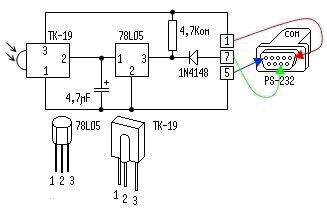
Na zabránenie vstupu záporného napätia na vstup stabilizátora je potrebná dióda.

Prirodzene, pomocou tejto schémy nebude možné zapnúť a vypnúť počítač pomocou diaľkového ovládača a do systémovej jednotky nebudeme inštalovať relé. A prečo, ak je oveľa jednoduchšie kúpiť si Bluetooth klávesnicu alebo myš a použiť ich na ovládanie napájania počítača, keď ste príliš leniví vstať z pohovky.
Rozloženie COM portov pre 9 a 25 pinov pre pripojenie trojžilového kábla je v tabuľke.
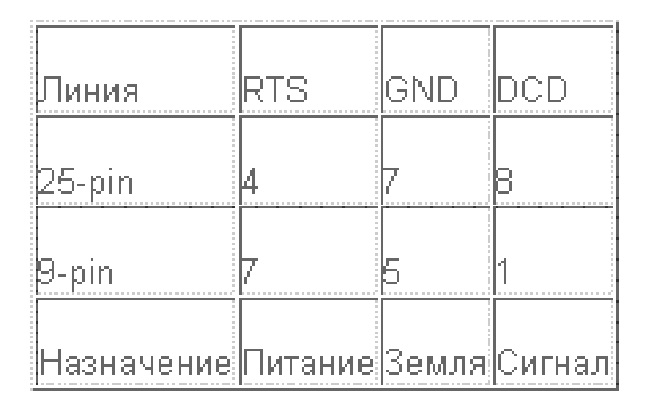
Všetky diely sú prispájkované na kontakty zakúpeného COM konektora pre povrchovú montáž. Spoločne dokonale zapadajú do krytu COM zástrčky.
![]()
Bez použitia vytlačená obvodová doska Zostavená konštrukcia je veľmi úhľadná a kompaktná.

Aby bolo všetko krásne a zabránilo sa zaveseniu drôtov vonku, štruktúra zostavená na konektore COM môže byť umiestnená dovnútra systémová jednotka. Odstráňte plastovú zátku z nepoužitej pozície pre CD-ROM alebo disketovú mechaniku a vyvŕtajte do nej 8 mm otvor pre infračervený prijímač. Samotný IR foto senzor pripevníme na vnútornú stranu zástrčky pomocou tavného lepidla.
Keď je počítač vypnutý, zasunieme zástrčku s namontovanou konštrukciou do príslušnej zásuvky COM.
Teraz už len ostáva zaobstarať si vhodný softvér na spracovanie signálov z diaľkového ovládača. Najúspešnejší softvér na ovládanie počítača z diaľkového ovládača je: ovládač WinLIRC, klientska konzola Girder alebo IREX.
Môžete z neho tiež nainštalovať programy:

Kompletné pokyny na nastavenie Girder a WinLIRC na prácu s IR diaľkovým ovládačom sú v archíve a sú dostupné aj na webových stránkach vývojárov. Stojí za zmienku, že v týchto programoch môžete určiť takmer akúkoľvek akciu s počítačom: stlačenie klávesov, pohyby myši. Najobľúbenejšie funkcie však zostávajú: pauza, prehrávanie, zastavenie, pretáčanie dozadu, ovládanie zvuku, pretože vytvárajú pohodlie pri sledovaní filmov a počúvaní hudby.
Výber správneho diaľkového ovládača pre váš počítač
Nie každý diaľkový ovládač sa hodí k IR senzoru, ktorý používate. Bol vybraný IR prijímač, ktorý pracuje na najbežnejšej frekvencii pre ústredne, 38 kHz. Existujú však diaľkové ovládače, ktoré používajú frekvencie 36 alebo 40 kHz.
Ak vás okolnosti prinútia používať tieto zriedkavé modely diaľkových ovládačov, môžu nastať problémy s prenosom signálu. Diaľkové ovládanie musíte priblížiť príliš blízko k IR prijímaču a batérie s tým nemajú nič spoločné.
No, pre tých, ktorí nemajú COM port na svojom PC, budete musieť zostaviť zložitejší zariadenie na ovládanie počítača z diaľkového ovládača USB . Potom budete potrebovať mikrokontrolér a firmvér.
Hľadáte spôsob, ako ovládať počítač z celej miestnosti? Dnes vám povieme, ako premeniť váš iPhone na diaľkové ovládanie diaľkové ovládanie.
Čo potrebujeme:
Počítač so systémom Windows, Mac alebo Linux (v našom prípade budeme používať Windows 7).
Softvér HippoVNC Server nainštalovaný na vašom počítači.
Aplikácia HippoRemote Lite nainštalovaná z App Store.
WiFi router.
Inštalácia servera HippoVNC
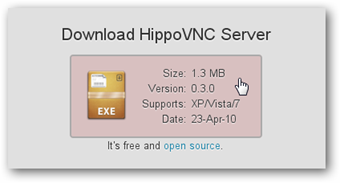
Spustite súbor.

Vyberte priečinok, do ktorého chcete extrahovať súbory.

Spustite súbor WinVNC.exe.

Ak sa objaví okno brány firewall, musíte povoliť prístup pre HippoVNC.

V okne nastavení zadajte heslo na overenie a kliknite na „OK“.

Ak v počítači nemáte nainštalovaný iTunes, musíte zistiť IP adresu svojho počítača. Je toho veľa rôznymi spôsobmi, ale najjednoduchšie je umiestniť kurzor myši na ikonu HippoRemote Lite na systémovej lište.
Poznámka: Ak má váš počítačiTunes, HippoRemote automaticky rozpozná váš počítač, tak zadajteNepotrebujete IP adresu.
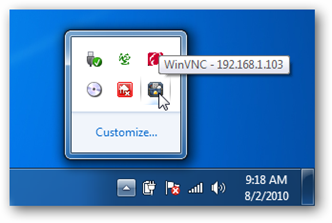
Spustite HippoVNC ako službu
Ďalej musíte spustiť HippoVNC ako službu. V opačnom prípade ho budete musieť spustiť manuálne vždy, keď ho budete chcieť použiť. Ak chcete spustiť HippoVNC ako službu, kliknite kliknite pravým tlačidlom myši myšou na ikonu na paneli úloh a vyberte „Inštalovať službu“.
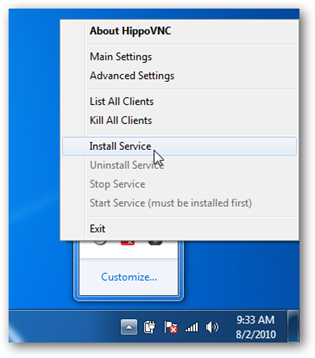
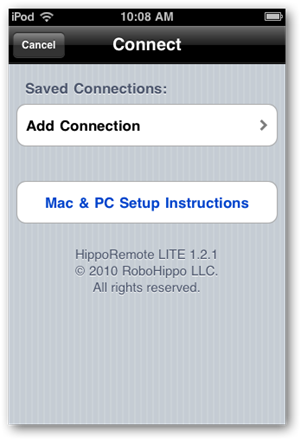
Zadajte hostiteľskú IP adresu a heslo, ktoré ste predtým zadali v okne nastavení HippoVNC. Po dokončení kliknite na „Hotovo“.
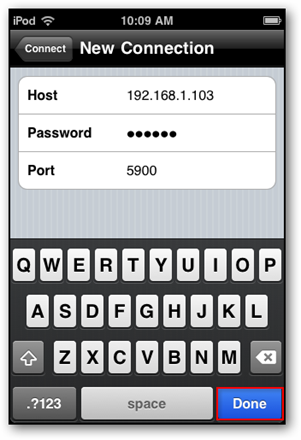
Teraz uvidíte IP adresu vášho počítača v časti „Uložené pripojenia“. Vyberte ho na pripojenie k počítaču.
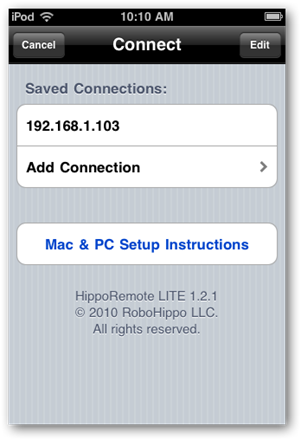
Po dokončení vyššie uvedených krokov sa ocitnete v ponuke nastavení HippoRemote, kde môžete vykonať určité zmeny ako napr maximálna rýchlosť pohyby myši (Tracking Speed) a rýchlosť rolovania (Scrolling Speed). Niektoré možnosti sú dostupné iba v plnej (platenej) verzii HippoRemote. Kliknite na tlačidlo „Trackpad“ vľavo horný roh prejdite na trackpad.

Teraz je všetko pripravené na používanie počítača. Ak chcete ovládať kurzor na obrazovke počítača, pohybujte prstom po touchpade.
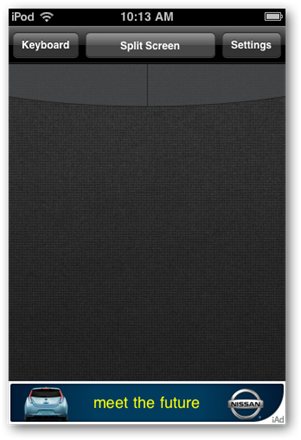
Klávesy v hornej časti fungujú ako pravé a ľavé tlačidlo myši.
Hi-Fi pocit
Každý DVD prehrávač alebo televízor je dodávaný s diaľkovým ovládaním. Dokonca aj autorádiá sa dodávajú s diaľkovým ovládaním! Diaľkové ovládače sa dodávajú v infračervenom aj rádiovom prevedení, ale plnia rovnakú úlohu: umožňujú vám ovládať vaše zariadenie bez toho, aby ste opustili pohovku. Sotva si možno predstaviť moderný byt bez týchto malých zariadení. Povedzte mi, ste pripravení na to, že musíte vstať z pohovky a manuálne zmeniť kanál na televízore? Je to nepravdepodobné, pokiaľ, samozrejme, diaľkové ovládanie nerozhryzol pes.
K počítaču sa dnes môže hodiť aj diaľkové ovládanie. A spôsobov, ako ho využiť, je pomerne veľa. Zvyčajne zapnuté počítačové konzoly existujú špeciálne funkčné klávesy, čo uľahčuje prácu s používateľským rozhraním počítača. V niektorých aplikáciách môže diaľkové ovládanie nahradiť myš a klávesnicu.
V systéme Windows XP Media Center Edition (MCE) 2005, ktorý má špeciálne multimediálne rozhranie, diaľkové ovládače sa ukazujú v celej svojej kráse. Ale diaľkové ovládanie sa dá použiť aj v starom Verzie systému Windows, alebo v multimediálnych shelloch, napríklad v PowerCinema od Cyberlinku.
Zvukový graf: Infračervené diaľkové ovládače
Diaľkové ovládače Soundgraph: Minulý rok sa dostali na trh vo veľkom.
Kórejská spoločnosť Soundgraph bola jednou z prvých, ktorá vstúpila na nový rastúci trh. Navrhla dva zaujímavé produkty. Gombík iMON- externé USB riešenie pozostávajúce z modulu prijímača a veľkého diaľkového ovládača. A nastaviť iMON VFD, ktorý obsahuje predný displej pre 5,25" šachtu a rovnaké diaľkové ovládanie. Infračervený prijímač je umiestnený vedľa dvojriadkového vákuového fluorescenčného displeja (VFD) na prednom paneli. Pripojenie modulu k PC je možné buď cez externé USB rozhranie alebo cez USB kolíky zapnuté základná doska. Oba produkty majú rovnaké používateľské rozhranie, ktoré sa rozšírilo na mnohé ponuky OEM, vrátane kryty domáceho kina (HTPC) od Silverstone a 3R Systems.
Soundgraph iMon Knob: Externý USB prijímač
Externý modul iMON Knob je malá plastová krabička s IR prijímačom, ktorú je možné pripojiť k stolnému PC alebo notebooku cez USB. Keď to urobíte, modrá LED na module sa rozsvieti. Mimochodom, modul prijímača umožňuje aj nastavenie hlasitosti.
Veľký diaľkový ovládač poskytuje pohodlné a jednoduché ovládanie multimediálnych aplikácií na vašom PC. Mimochodom, softvér súčasťou balenia a do určitej miery je schopný vykonávať rovnaké funkcie ako Microsoft MCE.
Modul prijímača sa zasunie do ľubovoľného voľného portu USB.
Modul Knob svieti v tme.
Soundgraph iMON Knob je súčasťou balenia.
Výhody a nevýhody
Výhody:
- jednoduchá inštalácia;
- pripája sa k akémukoľvek počítaču a dokonca aj k notebooku;
- dobré úplné diaľkové ovládanie;
- funkčné užívateľské rozhranie.
nedostatky:
- žiadny predný displej.
Technická informácia
| Výrobca/Model | Soundgraph iMON KNOB |
| webové stránky | www.soundgraph.com/index_e.asp |
| Cena (skontrolujte price.ru) | $50-60 |
| Typ komunikácie | IR |
| Predný displej | Nie |
| pripojenie k PC | USB 1.1 |
| Podporovaný OS | Windows 98 - XP, Windows MCE2005 |
| Špeciálne vlastnosti | Externý IR prijímač |
| Obsah dodávacej súpravy | IR prijímač, diaľkové ovládanie, návod, CD-ROM |
Hodnotenie
| Soundgraph iMON KNOB | ||
| Hmotnosť | Kategória | Výsledok |
| 40% | nastavenie | 85% |
| 35% | Ergonómia | 75% |
| 10% | Pomer ceny a kvality | 75% |
| 5% | Dizajn | 75% |
| 10% | servis | 75% |
| Celkové hodnotenie | 79% | |
|
|||
|
| |||
Existuje veľa riešení na ovládanie počítača z diaľkového ovládača, napríklad IR prijímače od spoločnosti Microsoft, GotView atď. Existujúci pomocný softvér umožňuje flexibilné nastavenie ovládania aplikačné programy diaľkové ovládanie, ako sú video alebo audio prehrávače, takmer premení váš počítač na multimediálne centrum. Bohužiaľ len „takmer“. Z veľkej časti sú IR prijímače ochudobnené o jednu veľmi dôležitú funkciu - neumožňujú zapnúť počítač na diaľku - z diaľkového ovládača.
To znamená, že niekto bude musieť vstať zo svojej „obľúbenej“ pohovky, aby zapol počítač, ktorý v obývačke funguje ako videoprehrávač. Spravidla som tým „niekým“ bol ja, čo ma postupne začalo dráždiť. Ako viete, lenivosť je motorom pokroku, a tak som začal hľadať možnosti, ako vyriešiť problém so zapínaním počítača na diaľku z diaľkového ovládača.
Analýza existujúcich riešení
Najprv analyzujme technické riešenia, ktoré vám umožňujú zapnúť počítač bez použitia tlačidla napájania.
Zapnite počítač pomocou klávesnice alebo myši. Základné dosky vybavené konektorom PS/2 umožňujú v BIOSe nastaviť možnosť, ktorá umožní zapnutie počítača po stlačení klávesu na klávesnici alebo myši. Tento typ Rozhranie je v posledných dňoch a, žiaľ, už nie je dostupné na mojej základnej doske.
Počítač je možné zapnúť cez port COM privedením signálu indikátora zvonenia na vstup RI. Presne takto bol počítač zapnutý z externého modemu po prijatí volacieho signálu. Modem bol napájaný z externý zdroj výživa. Táto možnosť zahrnutia tiež zmizne, pretože porty COM už dávno zmizli zo základných dosiek a použitie dodatočného zdroja napájania nie je opodstatnené.
Počítač je možné zapnúť odoslaním špeciálneho paketu na sieťovú kartu – „magický paket“ – so zadanou MAC adresou sieťovej karty. IN moderné modely Na základných doskách (MP) sa táto funkcia aktivuje cez BIOS a vlastnosti sieťovej karty. Na starších modeloch MP bol špeciálny konektor WOL (Wake-On-Lan), ktorý pripájal sieťovú kartu k MP cez 3-žilový kábel. Vzhľadom na to, že takmer všetci poslanci prichádzajú s integr internetová karta, je nepravdepodobné, že teraz budete môcť nájsť tento konektor.
Prítomnosť tohto konektora vám však umožňuje implementovať najjednoduchšia schéma na zapnutie PC z diaľkového ovládača - obr.

Obr. 1 – Schéma zapojenia počítača s diaľkovým ovládačom
Nevýhody tejto schémy zahŕňajú nedobrovoľné zapnutie počítača, ak je v blízkosti ovládané iné zariadenie, napríklad dlhým stlačením klávesu na diaľkovom ovládači, napríklad pri zmene hlasitosti.
Hlavnou nevýhodou tejto schémy je však neschopnosť ovládať aplikácie, pretože na prenos signálov z IR prijímača do počítača je potrebné ďalšie rozhranie, a čo je najdôležitejšie, zmiznutie tohto konektora z moderných MP.
Teda moderné stolné počítače, sú na prvý pohľad zbavené možnosti zaradiť ich cez štandardné rozhrania vstup výstup. Ale aj tak…
Univerzálne riešenie
Čo ak sa pokúsite vyriešiť problém so zapnutím počítača čelne.
Nechajte určité zariadenie zatvoriť kontakty tlačidla POWER, keď sa z diaľkového ovládača odošle signál na zapnutie počítača.
Na realizáciu tejto veľmi „jednoduchej“ myšlienky je potrebné vyriešiť niekoľko technicky zložitých problémov:
1. kde získať napätie na napájanie zariadenia, keď je počítač vypnutý;
2. ako zatvoriť kontakty tlačidla POWER bez zásahu do funkčnosti PC;
3. ktorý bude prijímať a spracovávať signál z diaľkového ovládača, keď je počítač vypnutý a programy na spracovanie a rozpoznávanie nie sú spustené;
4. ako toto všetko prepojiť.
Zoberme do úvahy všetky fázy navrhovania takéhoto zariadenia.
Napájanie zariadenia
Myšlienka použitia dodatočného zdroja externého napätia sa mi okamžite zdala iracionálna. Po prvé, ďalšie drôty budú len prekážať; po druhé, napájanie počítača má požadované napätie 5V - stačí nájsť spôsob, ako ho „odstrániť“. Ťažkosti spôsobuje nedostatok pohotovostného napájania, ktoré bolo predtým na konektore WOL. Aby sme boli féroví, treba povedať, že pri vypnutom počítači je na PCI zbernici pohotovostné napätie. Avšak vyrobiť zariadenie na odstránenie pohotovostného napätia zo zbernice doma je dosť ťažké a túto metódu som nezvažoval.
Našťastie na konektoroch usb rozhranie Keď je počítač vypnutý, napájacie zariadenia, ktoré podporujú prebudenie počítača v režime S3, sú pod napätím v pohotovostnom režime. Prítomnosť pohotovostného napätia zapnutá usb konektory po vypnutí počítača to zistíte podľa LED diódy optických myší, ktorá naďalej svieti.
Aby ste to dosiahli, musíte prostredníctvom systému BIOS aktivovať rozhranie ACPI (Advanced Configuration and Power Interface) a určiť, ktorý režim sa použije pri prechode do stavu úspory energie: S1(POS) (v niektorých verziách systému BIOS hodnota vyzerá ako S1( PowerOn -Suspend)) alebo S3(STR) (v niektorých verziách systému BIOS - S3(Suspend-To-RAM)). Ak je vaša základná doska a napájanie kompatibilné s druhým režimom, vyberte si ho, pretože je ekonomickejší.
Uzavretie kontaktu
Schéma zariadenia na zatváranie kontaktov napájania zodpovedného za zapnutie počítača z diaľkového ovládača je na obr.

Obr. 2 – schéma zopnutia napájacieho kontaktu na základnej doske
Keď signál dorazí na vstup X2.2, tranzistorový spínač VT1 sa otvorí a relé K1 zatvorí kontakty PWR-1.1, PWR-1.2 napájacieho konektora na základnej doske, čím sa zapne počítač. Konektor tlačidla napájania umiestneného na skrinke systémovej jednotky je pripojený ku kontaktom Pw-1.1, Pw-1.2, čím sa počítač zapne v normálnom režime. Obvod je napájaný 5V napätím, ktoré je vytiahnuté z USB konektora.
Prijímač signálu
Plánuje sa zapnutie počítača a jeho ovládanie z bežného infračerveného (IR) diaľkového ovládača (RC). Výber IR prijímača sa napriek všetkej ich rozmanitosti ukázal ako netriviálna úloha. Prvou a hlavnou požiadavkou je úplná autonómia IR prijímača, to znamená schopnosť prijímať, spracovávať a rozpoznávať signály, keď je počítač vypnutý. Druhou podmienkou výberu je schopnosť generovať signál na zatvorenie kontaktov napájania, keď je z diaľkového ovládača prijatý príkaz na zapnutie počítača.
Vo fáze výberu modelu som musel opustiť IR prijímač a diaľkové ovládanie Microsoft a IrLink Dec, ktoré som mal, pretože nefungujú, keď je počítač vypnutý. Spomedzi mne známych systémov diaľkového ovládania počítača majú svoje vlastné hardvérové dekódovanie iba IR prijímače Redray Grani série J. Prijímače série J používajú špeciálny dekódovací algoritmus, ktorý počíta jedinečný HASH kód pre každé tlačidlo stlačené na diaľkovom ovládači. Táto schopnosť robí prijímače série J univerzálnymi, čo im umožňuje „porozumieť“ diaľkovým ovládačom rôznych výrobcov, na rozdiel od zariadení, ktorých dekódovací algoritmus je navrhnutý na prácu s jedným diaľkovým ovládačom (protokolom).
Keď je počítač zapnutý a je prijatý signál z diaľkového ovládača, IR prijímač Redray série J vypočíta HASH kód kľúča a odošle ho do počítača, na ktorom je špeciálny program vykoná akciu vopred priradenú tomuto kódu, ako je napríklad zmena hlasitosti, spustenie programu alebo rýchle pretáčanie dopredu počas prehrávania mediálneho obsahu.
Druhou vlastnosťou prijímačov tejto série je možnosť uložiť HASH kód ľubovoľného kľúča do energeticky nezávislej pamäte. Ak sa na diaľkovom ovládači stlačí kláves, ktorého HASH kód sa zhoduje s kódom uloženým v pamäti prijímača, na špeciálnom kolíku sa vygeneruje impulz. Keďže spracovanie signálu má na starosti mikrokontrolér prijímača, nie je potrebný počítač a je možné ho vypnúť. Hlavná vec je, že usb konektor rozhranie bolo pohotovostné napätie na napájanie prijímača. Našlo sa teda zariadenie, ktoré vyšle signál na zapnutie počítača z diaľkového ovládača – to je séria Redray Grani J.
Ako to celé funguje
Všetky články reťazca na zapnutie počítača z diaľkového ovládača sú identifikované, zostáva ich už len spojiť. Konečná schéma zariadenia na zapnutie počítača z diaľkového ovládača je na obr.3

Obr. 3 – schéma prepojenia počítača s diaľkovým ovládačom
Umiestnenie kontaktov pre prvky obvodu na zapnutie počítača z diaľkového ovládača je na obr.4.

Diagram na zapnutie počítača pomocou diaľkového ovládača zobrazuje prvky zodpovedné za zatvorenie kontaktov napájania na základnej doske. Impulz zo série IR Redray Grani J otvorí kláves na tranzistore VT1 a kontakty K1 sa nakrátko zatvoria, simulujúc tak stlačenie tlačidla Power na skrini počítača. Čas, počas ktorého bude relé K1 v zopnutom stave, závisí od hodnoty kondenzátora C3 - čím viac, tým dlhšie. Zvolené hodnoty C3 a R1 poskytujú čas odozvy relé približne 0,3 sekundy. IR Redray Grani J generuje impulz, keď sa HASK kód stlačenej klávesy zhoduje s HASH kódom uloženým v energeticky nezávislej pamäti.
Prirodzene, predtým je potrebné zadať HASH kód kľúča zodpovedného za zapnutie počítača z diaľkového ovládača do energeticky nezávislej pamäte IR prijímača. To sa vykonáva pomocou programu „IR Server“, ktorý je na disku priloženom k IR prijímaču Redray Grani J.
Signál na zapnutie počítača z diaľkového ovládača generuje IR prijímač Redray Grani série J na pine 9 (PD5) a je privedený na vstup stykača X2.2 obr.3. Na tento účel je na doske zariadenia špeciálna kontaktná podložka (obr. 5).

Obr.5 - kontaktná podložka
Obvod je napájaný z pohotovostného napätia, ktoré je na USB konektore. Ak počítač vo vypnutom stave nedodáva na kolíky USB konektora pohotovostné napätie, potom môžete napájať obvod stýkača a IR prijímač z konektora WOL – W1. Implementoval som možnosť, že IR prijímač je napájaný z pohotovostného napätia na USB konektore a stykač je napájaný z technologických kontaktných plôšok - obr.

Obr. 6 – odpojenie napájacieho napätia pre stykač
Zostavil som obvod stykača na doske plošných spojov. Doska stykača je umiestnená na 3,5” falošnom paneli vo vnútri skrinky. Pripája sa k IR prijímaču cez 3,5 mm jack.
Montáž celej konštrukcie



Na začiatku paketu je takzvaný „synchronizačný reťazec“: 6 bajtov sa rovná 0xFF. Potom - MAC adresa internetová karta, opakuje sa 16-krát.
S3 (Suspend to RAM alebo STR alebo Suspend) – režim úspory energie, v ktorom je napájanie dodávané len do RAM. Všetky ostatné komponenty PC sú vypnuté;
Každý výrobca používa vo svojom diaľkovom ovládači vlastný protokol kódovania IR signálu. Philips teda používa protokol RC-5, RC-6 založený na dvojfázovom kódovaní, kde sa každý bit prenáša počas pevného časového intervalu, hodnota bitu je určená smerom prechodu v strede tohto času; Spoločnosti SONY, Panasonic a Samsung používajú vo svojich systémoch diaľkového ovládania kódovanie časových intervalov, kde je hodnota prenášaného bitu určená pomerom trvania impulzu a pauzy medzi impulzmi.
— Najnovšia verzia Programy „IR Server“ si môžete stiahnuť z webovej stránky vývojára - http://www.ir-max.ru/
